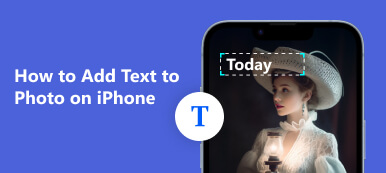Günümüzde insanların resim düzenleme konusunda daha karmaşık ihtiyaçları var. Bazen bir resimdeki metni kaldırmak isteyebilirsiniz. Bu makale size süreç boyunca rehberlik edecektir. JPEG görüntüsündeki metni düzenleme çeşitli yöntemler kullanarak.

- Bölüm 1. JPEG'den Metin Nasıl Çıkarılır/Kaldırılır
- Bölüm 2. JPEG Görüntüsünde Metin Nasıl Düzenlenir
- Bölüm 3. JPEG Görüntüsünden Metin Kaldırmayla İlgili SSS
Bölüm 1. JPEG'den Metin Nasıl Çıkarılır/Kaldırılır
Apeaksoft
Apeaksoft Ücretsiz Filigran Temizleyici Metni çevrimiçi olarak JPEG'den kaldırmak istiyorsanız kesinlikle tavsiye etmek isteriz. Herhangi bir profesyonel görüntü düzenleme bilgisine sahip olmasanız bile görüntüyü doğrudan düzenlemenizi sağlar. Bu uygulama aynı zamanda yalnızca JPEG'i değil PNG, GIF vb.'yi de destekler ve temel dönüştürme ve düzenleme işlemlerinde size çok zaman kazandırmak amacıyla metni veya logoyu hızlı ve etkili bir şekilde kaldırmak için AI algoritmalarını kullanır. Yani görselleri belgeye dönüştürmek ve daha sonra düzenlemek için yukarıda belirtilen tüm işlemleri atlayabilirsiniz.
Bu web sitesi %100 güvenli ve ücretsizdir ve görseli düzenlemek için yazılımı indirmenize veya yüklemenize gerek yoktur. Kaç fotoğraf işlemek isterseniz isteyin, filigranların kaldırılması için hiçbir ücret alınmaz. Onları sadece saniyeler içinde kaldıracaktır. Ve bana güvenin, arayüz sezgiseldir, bu nedenle yeni başlayan biri olarak kafanızın karışacağından endişelenmeyin.

1. Adım Resmi sürücüden veya klasörden yükleyin.
2. Adım Metin veya filigran alanını işaretlemek için bir fırça kullanın.
3. Adım Sonra tıklayın Kaldır işlenene kadar beklemek. Sonuç tatmin ediciyse tıklayın İndir! Hadi bakalım! Artık istemediğiniz sinir bozucu metinler olmadan doğrudan bir resminiz var.
iMyFone
iMyFone, videolardan ve resimlerden metinleri, imzaları veya logoları kaldırmanıza olanak tanıyan başka bir yazılımdır. Ancak bu, esas olarak Windows için oluşturulmuş bir yazılımdır ve programı önce masaüstünüze indirmeniz gerekir. Ancak hem JPEG gibi görüntülerde hem de MP4 gibi videolarda iyi çalışır ve hem acemiler hem de uzmanlar için idealdir.

1. Adım Öncelikle yazılımı bilgisayarınıza indirip yükleyin.
2. Adım seç Görüntü Filigranını Kaldır ve metni kaldırmak veya çıkarmak istediğiniz dosyayı yükleyin. JPEG/PNG/GIF vb. olabilir.
3. Adım Tıkla Seçim aracı Metin alanını işaretlemek için
4. Adım Tıkla Şimdi Kaldır ve birkaç saniye bekleyin, metin görüntüden kaybolacaktır.
5. Adım Eğer uygun buluyorsanız, simgesine dokunun. Ihracat düğmesine basın.
Bölüm 2. JPEG Görüntüsünde Metin Nasıl Düzenlenir
Bir JPEG dosyasının kendisinin içindeki metinleri düzenlemeye izin vermediğini bilmelisiniz. JPEG'in yalnızca tüm renk yelpazesini destekleyen bir görüntü formatı olduğunu anlamak önemlidir. Bir JPEG görüntüsünü Microsoft Word'de açmak ve metinde değişiklik yapmak imkansız gibi görünse de aslında işi halletmenin iki kolay yolunu bulduk. İşte JPEG görüntüsünden metni nasıl çıkaracağınız veya düzenleyeceğiniz.
Çevrimiçi bir OCR aracı kullanma
1. Adım Git OCR İnternet sitesi. Ücretsizdir ve kaydolmanıza da gerek yoktur.
2. Adım Tıklayın Dosya Yükle Ayarlamak istediğiniz resmi seçmek için Sonra tıklayın dönüştürmek işlemi başlatmak için tıklayın ve tamamlanması birkaç saniye sürebilir.
3. Adım Çıktıyı indirin; düzenlenebilir bir Word formatında olmalıdır!
4. Adım Daha sonra Word'deki metni düzenleyebilir veya silebilirsiniz! Sonunda bir JPEG istiyorsanız, Word'ü JPEG olarak kaydedebilirsiniz.

JPEG'den Word'e
JPG metnini Microsoft Word'de düzenlemek için en çok kullanılan yöntem, JPEG'i Word'ün düzenlenebilir biçimine dönüştürmektir. Bunun için JPG'den Word'e dönüştürücüyü de kullanabilirsiniz.
Çevrimiçi olarak JPG'den Word'e dönüştürücü bulun. Hizmetinizde çok sayıda ücretsiz web sitesi var ve yalnızca JPEG dosyasını yükleyebilirsiniz. Daha sonra dönüşüm tamamlanana kadar beklemeniz yeterlidir. Daha sonra görüntünün metnini Word formatında düzenleyebilirsiniz.
JPEG'i PDF'ye ve Word'e yazdırın
Bu çevrimiçi araçlara güvenmiyorsanız veya uğraşmak istemiyorsanız çevrimiçi olun, o zaman yazdırma da yaygın bir yöntemdir. Yazdırarak JPEG'i PDF'ye nasıl dönüştüreceğinizi ve son olarak PDF'yi Word'e dönüştürerek düzenlenebilir bir belgeye nasıl sahip olacağınızı göstereceğiz.
1. Adım JPEG dosyasını açın ve yazdır simgesine tıklayın. Yazıcı ayarlarını arayın ve tıklayın.
2. Adım Bir menü görünecek ve lütfen seçiniz Microsoft PDF'ye Yazdır.
3. Adım Tıkla Print düğmesini tıklayın ve dışa aktarılan PDF'yi yeniden adlandırın. Dosya daha sonra otomatik olarak istediğiniz konuma kaydedilecektir.

4. Adım Daha sonra PDF dosyanızı bulun ve üzerine sağ tıklayın. Seçme Ile aç > Microsoft Word. Hadi bakalım! Artık çevrimiçi olmanıza bile gerek kalmadan bir Word formatına sahipsiniz.
Daha fazla okuma:Bölüm 3. JPEG Görüntüsünden Metin Kaldırmayla İlgili SSS
Resimdeki metin düzenlenebilir mi?
Evet, Apeaksoft Watermark Remover gibi doğru bir araçla görsellerdeki metni saniyeler içinde kaldırabilirsiniz. Yapay zeka destekli temizleme aracını kullanarak görselinizi yüklemeniz ve mevcut metni kaldırmanız yeterlidir.
JPG ve JPEG arasındaki fark nedir?
Aslında JPG ve JPEG formatları arasında hiçbir fark yoktur. JPG ve JPEG, her ikisi de aynı dijital görüntü formatını ifade eden iki eşdeğer dosya uzantısıdır.
JPG formatının anlamı nedir?
JPG veya JPEG, görüntü kalitesinden ödün vermeden 10:1 oranına kadar dijital görüntü sıkıştırma için yaygın olarak kullanılan bir dosya formatı olan Joint Photographic Experts Group anlamına gelir.
Sonuç
Genellikle bir görselden istenmeyen metinleri kaldırmamız gerekir. Bu tür metinleri resminizden kaldırmak için en etkili stratejileri tartıştık. Bu makalede bahsedilen araçları ve yöntemleri edinirseniz, sinir bozucu metinler olmadan güzel bir resim oluşturmak oldukça kolay olacaktır. Bir kuruş harcamadan kolayca profesyonel sonuçlar elde etmek istiyorsanız Apeaksoft, yeni başlayanlar için gerçekten kullanışlı bir araçtır. Bu makalenin size öğreterek biraz zaman kazanmanıza yardımcı olabileceğini umuyoruz. arka planı kaldırmadan resimdeki metin nasıl kaldırılır. Okuduğunuz için teşekkürler!